相信不少网友都知道win10的系统重置功能,但是使用它的人却比较少,不少网友宁愿U盘重装也不愿使用这个功能。今天小编来使用该功能为大家演示具体系统重置的操作步骤,有兴趣的朋友不妨看看吧。
一、点击开始菜单后选择设置;
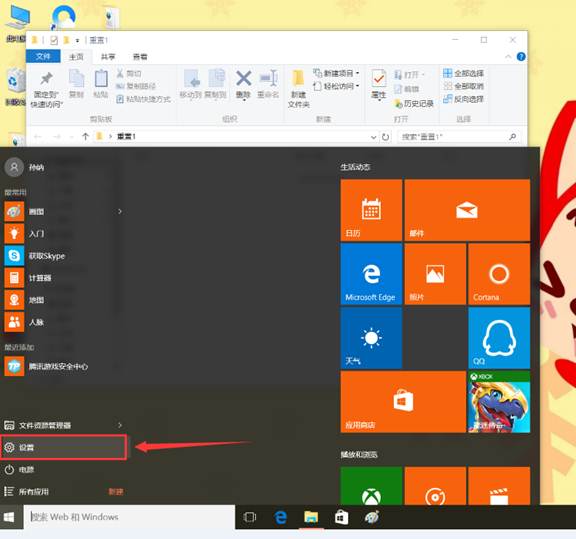
二、在设置窗口下点击更新和安全;
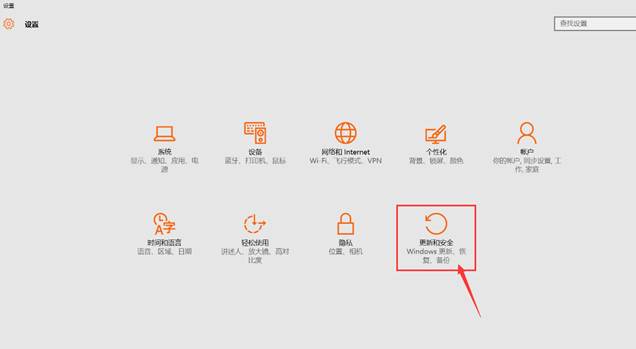
三、选择恢复再选择开始;
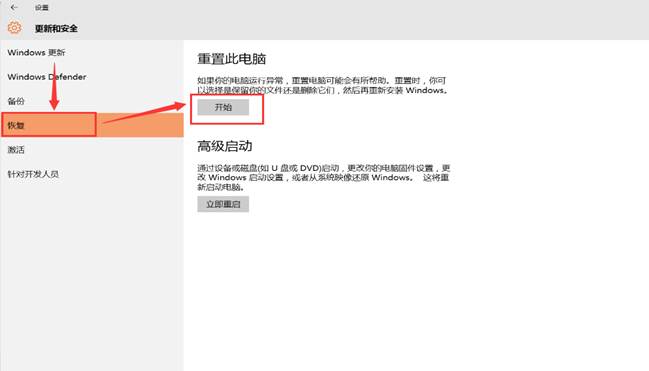
根据实际选择重置类型:
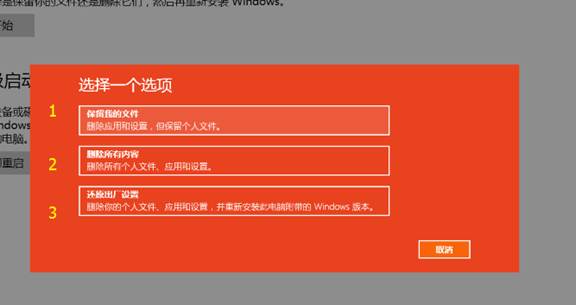
1、 保留我的文件。
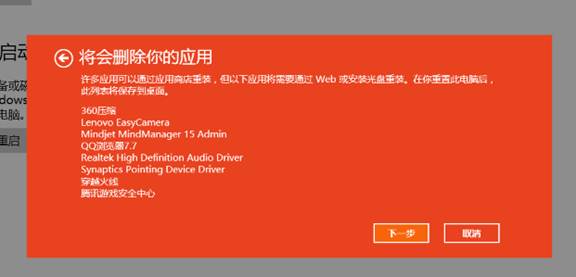
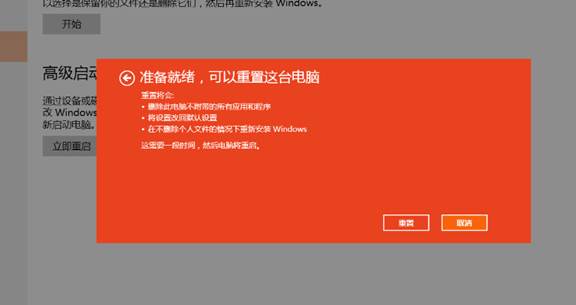
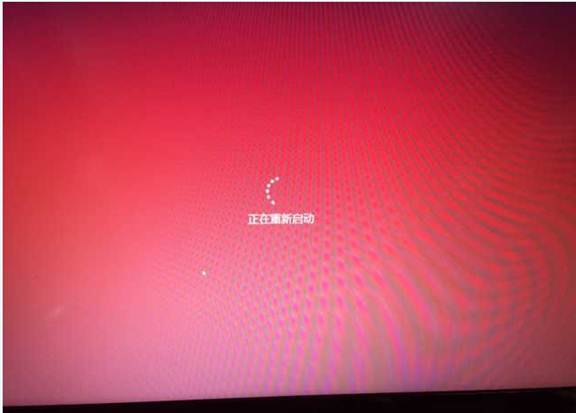


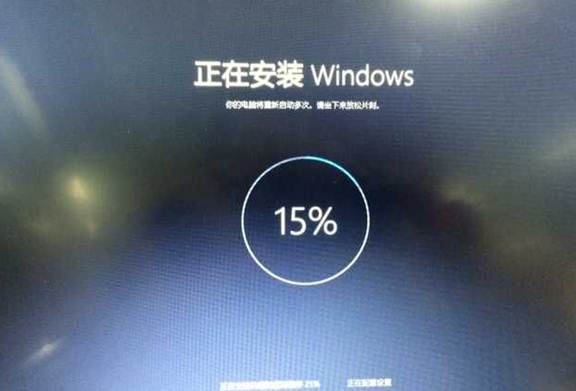
此步骤会重复启动几次,


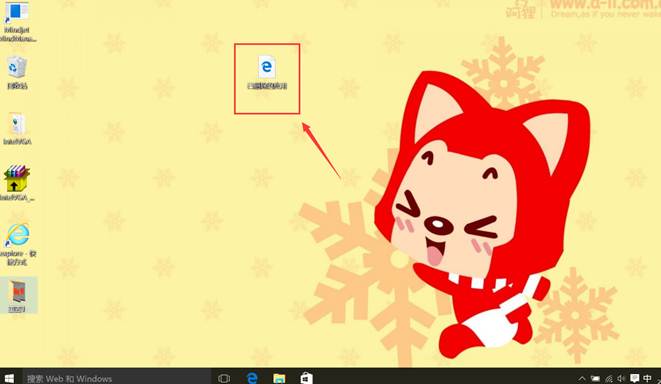
保留个人文件重置后桌面会生成一个文件,记录本次重置所删除掉软件名称。注:删除所有内容选项重置后桌面也会生成文件,此文件用处不大可以删除。恢复过程相同。
2、删除所有内容
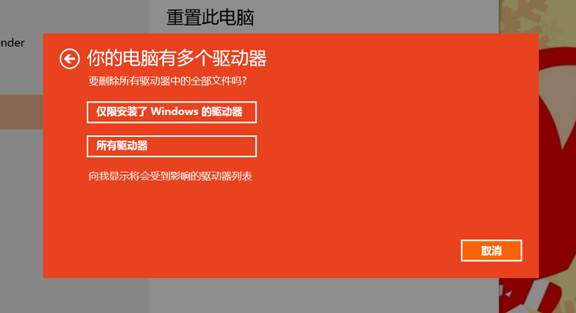
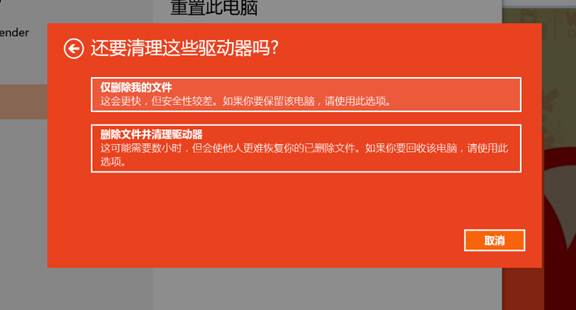

3、还原出厂设置
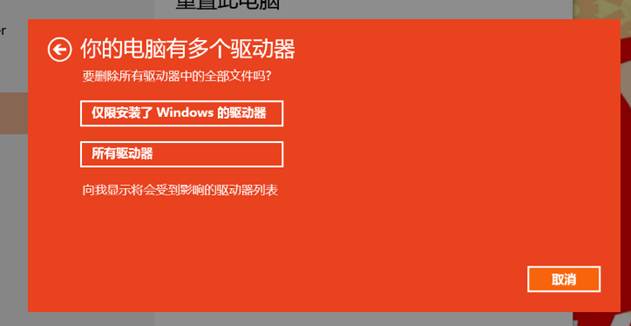

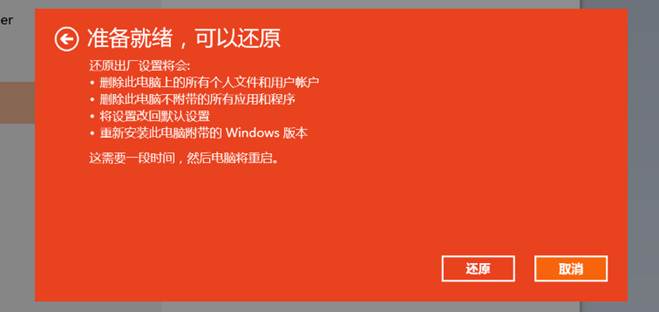
注:上述删除所有文件清理驱动器还原选项均需2小时以上。
好了,关于Win10系统重置功能介绍到这里就全部结束了,大家从上面看可能觉得图文有点多,但是实际操作起来没有几步的。
点击阅读全文